Déployer l’agent Fusion Inventory par GPO
mardi 5 juillet 2016 à 09:30I. Présentation
Fusion Inventory est une application réputée pour faciliter l’inventaire d’un parc informatique, mais pour remonter les informations liées à vos postes de travail et serveurs, un agent Fusion Inventory doit être installé et configuré. Pour réaliser cette opération, vous pouvez l’inclure dans votre master de déploiement pour vos futurs postes ou mises à jour, mais si vous souhaitez l’installer sur un parc existant, le déploiement par GPO est possible (bien que ce ne soit pas la seule possibilité).
Dans cette optique, sur le site de Fusion Inventory, on retrouve divers éléments utiles :
- L’exécutable de l’agent Fusion Inventory – Télécharger
- Un fichier ADMX pour configurer l’agent dans une GPO – Télécharger ADMX – Télécharger ADML
- Un script VBS pour exécuter une installation silencieuse de l’agent – Télécharger
Profitez des liens que j’ai placé ci-dessus pour récupérer les éléments si besoin, sachant qu’il s’agit de l’agent Fusion Inventory 2.3.17, la plus récente à ce jour.
Pour revenir sur le script VBS, au total j’en ai trouvé 3 différents sur le site de Fusion Inventory, rien ne vous empêche de créer le votre…  – Voici le lien vers le deux autres si vous voulez :
– Voici le lien vers le deux autres si vous voulez :
II. Hébergement de l’EXE et du VBS
Le fichier exécutable de l’agent Fusion Inventory doit être hébergé sur un partage afin d’être exécuté par les clients ciblés lors de l’installation, au même titre que le script VBS qui devra être exécuté au démarrage de l’ordinateur.
Voici ce que j’ai choisis pour ma part :
- Stocker l’EXE dans un partage que j’utilise pour stocker diverses sources de déploiement
- Stocker le VBS dans le SYSVOL aux côtés des autres scripts (partage « netlogon« ) c’est à dire le dossier « Scripts«
III. Modification du script VBS
Le script VBS doit être adapté à votre environnement notamment pour indiquer le partage sur lequel vous hébergez le fichier EXE, la version que vous souhaitez installer ou encore l’architecture de la machine cible.
Note : Il est important de ne pas renommer l’exécutable de Fusion Inventory car le script « variabilise » le nom de l’EXE pour le retrouver sur votre partage, selon une certaine de convention de nommage (identique à celle de l’agent lorsqu’on le télécharge).
Voici les différentes modifications à effectuer :
Pour indiquer la version :
SetupVersion = "2.3.17"
Pour l’architecture (x86, x64, auto) :
SetupArchitecture = "Auto"
Pour les options d’exécutions :
SetupOptions = "/acceptlicense /runnow /execmode=service /add-firewall-exception /tag=VOTRE-TAG /server='VOTRE-SERVEUR' /S"
On décide de réaliser une installation silencieuse et d’exécuter l’agent en tant que service, une exception sera ajoutée dans le firewall pour autoriser l’agent à communiquer. Le TAG et le serveur sont à adapter à votre configuration bien entendu, mais de toute manière on va les forcer par la suite dans notre GPO.
C’est tout ce qu’il faut modifier dans le script.
IV. Création de la GPO
La GPO va se configurer en deux étapes : le lancement du script VBS au démarrage de votre client pour faire l’installation et, la configuration de l’agent Fusion.
Avant de commencer, copiez le fichier ADMX et l’ADML dans votre magasin central (PolicyDefinitions) au sein du SYSVOL (Comment créer le dossier PolicyDefinitions ?) pour bénéficier des paramètres liés à l’agent Fusion dans l’éditeur de GPO.
A. Exécuter le VBS au démarrage
Dans la GPO, accédez à : Configuration ordinateur, Stratégies, Paramètres Windows, Scripts (démarrage/arrêt)
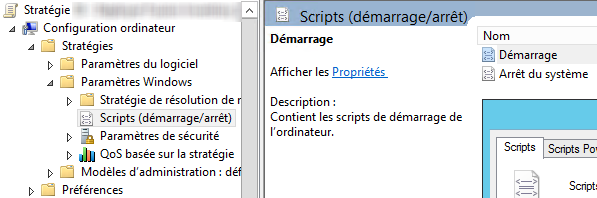
Ouvrez « Démarrage » pour ajouter un script de démarrage, puis cliquez sur « Ajouter« . Là, il suffit d’indiquer le chemin vers le script VBS qui se situe au sein du partage SYSVOL sur votre contrôleur de domaine, si vous avez fait comme moi.

Pour la première partie de la GPO, c’est fait.
B. Configurer le client Fusion Inventory
Cette fois-ci, il faut parcourir les paramètres de cette manière mais toujours dans configuration ordinateur : Modèles d’administration, Système, Agent Fusion Inventory.
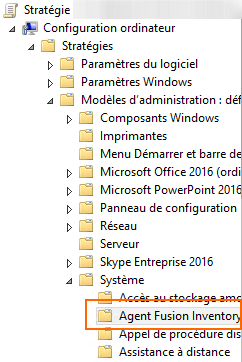
Là vous avez la possibilité de configurer soit l’agent 32 bits et/ou l’agent 64 bits. Pour ma part, j’ai installé du 64 bits donc je continue dans cette voie.

Bien entendu on active le paramètre, et ensuite remplissez les différents champs selon votre configuration. Le minimum sera le serveur et le tag.
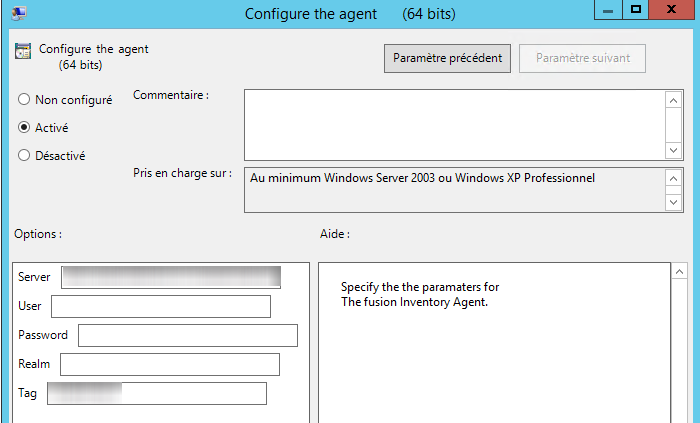
Voilà la GPO est prête, je vous laisse le soin de lier cette GPO à l’OU que vous souhaitez.
V. Test
Il ne reste plus qu’à redémarrer un client ciblé et normalement suite au redémarrage, l’agent Fusion sera installé :

On peut même se rendre sur l’interface locale de l’agent pour déclencher une actualisation manuelle :
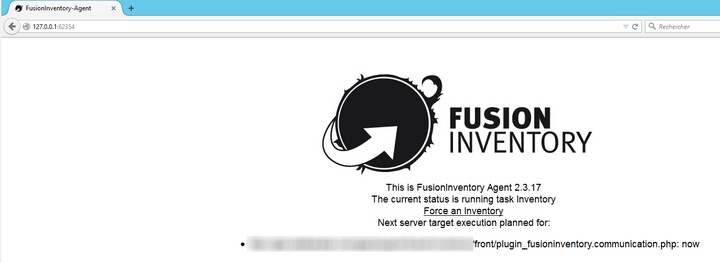
Bon déploiement 